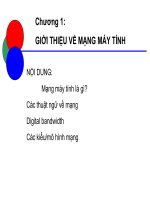lesson 1 IOS introduction _ mạng máy tính 1
Bạn đang xem bản rút gọn của tài liệu. Xem và tải ngay bản đầy đủ của tài liệu tại đây (689.07 KB, 23 trang )
GiỚI THIỆU HỆ ĐiỀU HÀNH
IOS
Gv: Nguyễn Viết Cường
Mục tiêu
• Làm thế nào để kết nối với thiết bị Switch,
Router của Cisco?
• Các công cụ để thực hiện cấu hình là gì?
• Thông tin cấu hình được lưu trữ ở đâu?
• Sử dụng CLI để thực hiện các cấu hình cơ bản
cho thiết bị.
Kết nối với thiết bị
• Kết nối trực tiếp:
– Sử dụng Blue Cisco Console Cable hay Rollover Cable
– Một đầu cáp gắn vào thiết bị, đầu kia cắm vào cổng Com của
máy tính.
• Kết nối từ xa: sử dụng telnet và ssh
Kết nối với thiết bị
• Phần mềm để kết nối: Putty được cung cấp miễn phí.
Kết nối với thiết bị
• Loại kết nối: chọn Option Serial.
• Kết nối đến cổng nào: chọn cổng COM và số cổng. Vd COM1.
• Với tốc độ bao nhiêu: chọn số thông thường nhất: 9600.
– Con số 9600 là gì?
– Đơn vị của nó?
– Có thể thay thế bằng số tùy ý được không?
– Mở rộng thêm: sử dụng C, C# để lập trình gởi dữ liệu ra cổng COM
– Có thể tham khảo thêm trên internet, một trong những trang đó là:
/>
Công cụ để thực hiện cấu hình
• Cấu hình bằng dòng lệnh (CLI – Command
Line Interface)
• Cấu hình bằng giao diện đồ họa:
– Switch: CNA (Cisco Network Assistant)
– Router: SDM (Security and Device Manager),
CCP (Cisco Configuration Professional)
Công cụ để thực hiện cấu hình
• Khi bật thiết bị lên, ba bước sau đây sẽ được
thực hiện:
– Kiểm tra phần cứng.
– Sao chép Image của hệ điều hành IOS và RAM
– Sao chép và thực hiện các thông tin cấu hình.
Các thông tin cấu hình
• Thông tin cấu hình lúc khởi động: startupconfig
– Thông tin về startup-config được lưu trong
NVRAM.
– Khi khởi động thiết bị thì startup-config được sao
chép vào trong running-config của RAM
Các chế độ làm việc của thiết bị
• Chế độ User EXEC:
– Cho phép kết nối từ những thiết bị ở xa, thay đổi thông tin cấu hình tạm thời, thực
hiện kiểm thử.
– Đây là chế độ mặc định sau khi khởi động và người dùng login vào thiết bị.
– Hiển thị trên Cisco Packet Tracer: Switch>
– Dùng lệnh exit để thoát.
• Chế độ Privileged EXEC
– Cho phép thiết lập các tham số, thực hiện kiểm thử ở mức cao, thực hiện các lệnh
như list command, show, copy, debug.
– Từ chế độ User Exec chuyển qua chế độ này, sử dụng lệnh enable.
– Hiển thị trên Cisco Packet Trace: Switch#
– Dùng lệnh exit để trở về chế độ EXEC.
Các chế độ làm việc của thiết bị
• Chế độ Global Configuration:
– Bao gồm các lệnh ảnh hưởng đến hệ thống hiện tại.
– Từ chế độ Privileged EXEC chuyển đến chế độ Global Configuration sử dụng lệnh
configure terminal.
– Hiển thị trên Cisco Packet Tracer: Switch(config)#
– Dùng lệnh exit để trở về chế độ Privileged EXEC.
• Chế độ Interface Configuration
– Cho phép thiết lập các giao tác của Interface.
– Từ chế độ Global Configuration chuyển qua chế độ này, sử dụng lệnh interface type
number.
– Hiển thị trên Cisco Packet Tracer: Switch(config-if)#
– Dùng lệnh exit để trở về chế độ Global Configuration.
Cấu chế độ làm việc của thiết bị
• Chế độ VLAN Configuration:
– Tạo mới và cấu hình VLAN, thay đổi thông tin, xóa VLAN.
– Từ chế độ Global Configuration sử dụng lệnh vlan vlan-id để chuyển sang chế độ
này.
– Hiển thị trên Cisco Packet Tracer: Switch(config-vlan)#
– Dùng lệnh exit để trở về chế độ Global Configuration.
• Chế độ Line Configuration
– Cho phép thiết lập các thay đổi của những line.
– Từ chế độ Global Configuration chuyển qua chế độ này, sử dụng lệnh line vty
line_number [ending_line_number].
– Hiển thị trên Cisco Packet Tracer: Switch(config-line)#
– Dùng lệnh exit để trở về chế độ Global Configuration.
Các thông tin cấu hình
• Thông tin cấu hình lúc chạy: running-config
– Bao gồm: hostname, password, các interface, các vlan…..
– Lệnh để xem thông tin về running-config: ở chế độ Privilege gõ
show running-config
– Muốn xóa đi cấu hình nào đó trong running-config thì dùng từ khóa
no trước thông tin đó. VD: Switch#no hostname Tinhoc
– Thông tin về running-config nằm trong RAM. Nếu tắt thiết bị, thì
tất cả những thông tin sẽ mất.
– Muốn sau khi khởi động lại, vẫn giữ lại thông tin cấu hình cũ thì
sao chép running-config vào starup-config bằng lệnh sau:
Switch#copy running-config startup-config
Nhóm các lệnh trợ giúp
- Từ gợi nhớ:
- Liệt kê tất cả các lệnh trong chế độ hiện hành:
Một số lệnh cấu hình
• Đặt tên cho thiết bị:
– Cú pháp: Switch(config)#hostname <ten switch>
– Ví dụ: Switch(config)#hostname Tinhoc
• Đặt ngày giờ cho thiết bị:
– Cú pháp: Switch#clock set hh:mm:ss <ngày>
– Ví dụ: Switch#clock set 10:45:30 25 July 2016
• Xem lại lịch sử các lệnh đã gõ:
– Cú pháp: Switch#show history
Một số lệnh cấu hình
• Thiết lập số lượng các lệnh được ghi lại trong
history:
– Cú pháp:Switch#terminal history size <số lượng>
– Ví dụ: cấu hình trong history nhớ 20 lệnh:
Switch#terminal history size 20
• Lệnh show ip interface brief
• Xem chi tiết về một interface
– Cú pháp: Switch#show interface <tên interface>
– Ví dụ: Switch#show interface fastEthernet0/5
Một số lệnh cấu hình
• Lệnh do show interface
– Vd: Switch(config)#do show interface fa0/2
• Cấu hình cho một interface hoạt động ở chế độ full
duplex với băng thông 100Mbps
– Switch(config)#interface fa0/7
– Switch(config-if)#duplex full
– Switch(config-if)#speed 100
• Để cấu hình chung cho nhiều interface cùng lúc, sử
dụng lệnh interface range
– Switch(config)#interface range fa0/7 – 12
– Switch(config-if-range)#
Một số lệnh cấu hình vê password
• Khi nào thiết bị có thể hỏi mật khẩu:
– Khi kết nối với thiết bị bằng console
– Khi kết nối với thiết bị từ xa, sử dụng telnet hoặc ssh.
– Khi đã kết nối với thiết bị rồi nhưng chuyển từ chế độ
User sang chế độ Enable.
• Đặt mật khẩu khi kết nối với thiết bị bằng console:
– Switch(config)#line console 0
– Switch(config-line)#password mypassword
– Switch(config-line)#login
Một số lệnh cấu hình vê password
• Đặt mật khẩu khi kết nối với thiết bị từ xa:
– Switch(config)#line vty 0 4
– Switch(config-line)#password mypassword
– Switch(config-line)#login
Một số lệnh cấu hình vê password
• Đặt mật khẩu khi kết nối với thiết bị từ xa sử
dụng ssh:
• Tạo username:
– Ví dụ: Switch(config)#username aaa password 123
• Tạo domain
– Vd: Switch(config)#ip domain-name cn13.local
• Khởi tạo bộ khóa dạng RSA cho ssh:
– Vd: Switch(config)#crypto key generate rsa
Một số lệnh cấu hình vê password
• Đặt mật khẩu khi kết nối với thiết bị từ xa sử dụng ssh:
• Mặc định version ssh là 1.99, chuyển qua sử dụng version
2 bằng lệnh:
– Switch(config)#ip ssh version 2
• Cấu hình vty line:
– Switch(config)#line vty 0 4
– Switch(config-line)#password 123
– Switch(config-line)#login local
– Switch(config-line)#transport input ssh
Sử dụng Putty để kết nối dùng ssh
Một số lệnh cấu hình vê password
• Đặt mật khẩu để vào chế độ Privilege
• Switch(config)#enable password 123
Một số lệnh khác
• Xóa thông tin cấu hình running-config đã sao
chép vào NVRAM:
– Switch#erase startup-config
• Khởi động lại thiết bị:
– Switch#reload
• Xem lại running-config
– Switch#show running-config